ProtectTools - Windows Vista & Windows XP
Table Of Contents
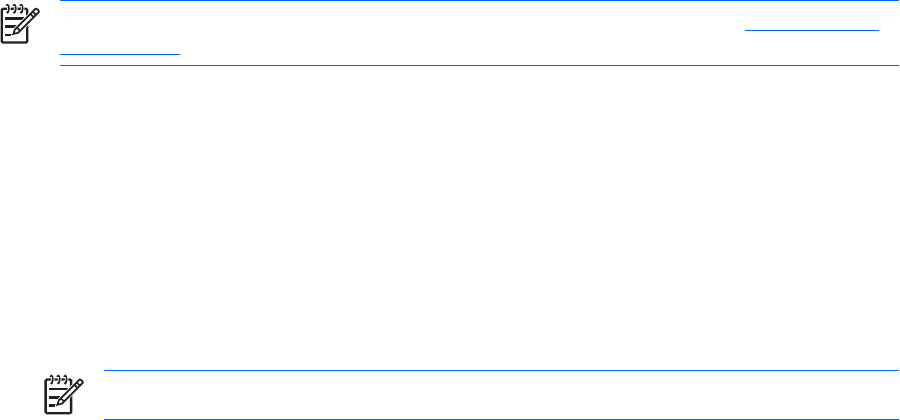
设置指纹识别器
1.
登录 Credential Manager 后,在指纹识别器上扫描您的手指。 随即打开 Credential Manager 注册
向导。
2.
按照屏幕上的指示完成指纹注册和指纹识别器设置的过程。
3.
要对其他 Windows 用户设置指纹识别器,请以该用户的身份登录到 Windows 中,然后重复步骤
1 和 2。
使用已注册的指纹登录到 Windows
1.
注册完您的指纹后,请立即重新启动 Windows。
2.
出现 Windows Welcome(Windows 欢迎使用)屏幕时,通过扫描您已经注册过的任何手指登录
到 Windows。
注册 Java 卡、USB eToken 或虚拟身份标记
注: 您必须在此步骤中配置读卡器。 如果还没有安装读卡器,您可以按照“第 15 页的创建
虚拟身份标记”中的说明注册虚拟身份标记。
1.
选择 Start(开始)> All Programs(所有程序)> HP ProtectTools Security Manager。
2.
在左窗格中,单击 Credential Manager(凭证管理器)。
3.
在右窗格中,单击 Register Smart Card or Token(注册智能卡或身份标记)。 随即打开
Credential Manager 注册向导。
4.
按照屏幕上的指示进行操作。
注册 USB eToken
1.
确保已安装 USB eToken 驱动程序。
注: 有关详细信息,请参阅 USB eToken 用户指南。
2.
选择 Start(开始)> All Programs(所有程序)> HP ProtectTools Security Manager。
3.
在左窗格中,单击 Credential Manager(凭证管理器)。
4.
在右窗格中,单击 Register Smart Card or Token(注册智能卡或身份标记)。 随即打开
Credential Manager 注册向导。
5.
按照屏幕上的指示进行操作。
注册其他凭证
1.
选择 Start(开始)> All Programs(所有程序)> HP ProtectTools Security Manager。
2.
在左窗格中,单击 Credential Manager(凭证管理器)。
3.
在右窗格中,单击 Register Credentials(注册凭证)。 随即打开 Credential Manager 注册向导。
4.
按照屏幕上的指示进行操作。
14
第 2 章 Credential Manager for HP ProtectTools
ZHCN










